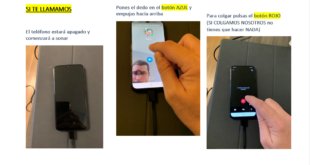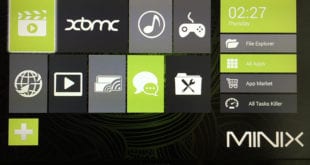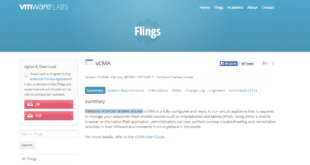Después de vender mi teléfono Jolla, estuve pensando la manera de probar Sailfish OS sin dejarme mucho dinero. Y hace un tiempo salió la primera versión portada para Nexus 4, así que estuve a la caza y captura de uno de segunda mano asequible. Y así fue…por unos 170€ lo encontré en un foro, y me va a servir para hacer varias entradas.
Es un teléfono de 2GB de RAM, lo que creo hará que Sailfish OS se mueva mucho mejor, cuando abre aplicaciones Android y sobre todo en la genial multitarea que lleva. A parte que el procesador también es bastante mejor.
Parto de tener un teléfono con Cyanogenmod Rom 11, es decir 4.4.2, y que NO ME IMPORTAN NADA LOS DATOS. Lo cual me supone un pequeño problema porque para que funcione Sailfish OS tiene varios requisitos:
– Base 4.2.2 de la rom original
– CyanogenMod 10.1.3
Como decía, esto no va a ser mas que un pequeño problema, porque no deja de ser un Nexus, y eso significa que se puede enrredar sin miedo a romper y que es lo más importante, tenemos información por doquier. Os dejo los enlaces de descarga con todos los componentes:
SOFTWARE ORIGINAL NEXUS: https://developers.google.com/android/nexus/images#instructions
https://source.android.com/source/building-devices.html
Para ADB y FASTBOOT podéis utilizar esta entrada, y copiar los ficheros anteriores en la carpeta que os genere: https://www.maquinasvirtuales.eu/instala-en-15-segundos-adb-installer-v1-1
Recovery: http://techerrata.com/browse/twrp2/mako
CyanogenMod: http://download.cyanogenmod.org/?device=mako
Sailfish OS: http://releases.sailfishos.org/sfa-ea/sailfishos-mako-release-1.0.4.20-EA1.zip
Lo primero de todo hacemos un backup desde el recovery y lo guardamos en el ordenador (así como de cada dato que no queramos perder), para volver tranquilamente a la situación actual después de probarlo y no perder ningún dato.
Hacemos desde el recovery wipes (Dalvik, Cache, Data, System)
Descomprimimos la imagen en una carpeta localizable, o simplemente en los ponemos en la carpeta ADB, si veis en la imagen está todo lo necesario, sobre todo un script que nos va a hacer la operación muy sencilla flash-all.bat :
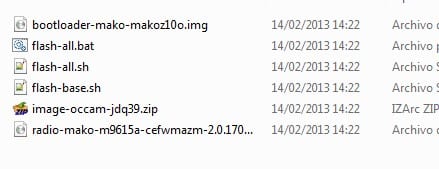
Reinciamos el equipo en modo Fastboot (Power + Vol -)
Abrimos una consola de terminal y navegamos hasta donde tenemos adb. Yo por ejemplo c:\adb
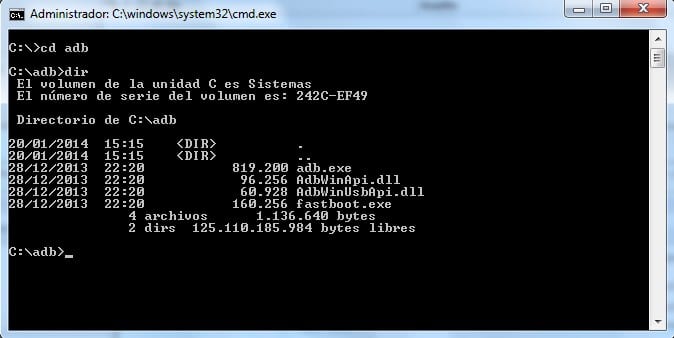
Reiniciamos en modo bootloader el teléfono y lo conectamos al ordenador por USB. Ahora lanzamos el script antes mencionado:
C:\adb>flash-all.bat
Os dejo su contenido…
|
1 2 3 4 5 6 7 8 9 10 11 12 13 14 |
@ECHO OFF :: Copyright 2012 The Android Open Source Project :: :: Licensed under the Apache License, Version 2.0 (the "License"); :: you may not use this file except in compliance with the License. :: You may obtain a copy of the License at :: :: http://www.apache.org/licenses/LICENSE-2.0 :: :: Unless required by applicable law or agreed to in writing, software :: distributed under the License is distributed on an "AS IS" BASIS, :: WITHOUT WARRANTIES OR CONDITIONS OF ANY KIND, either express or implied. :: See the License for the specific language governing permissions and :: limitations under the License. |
|
1 2 3 4 5 6 7 8 9 10 11 |
PATH=%PATH%;"%SYSTEMROOT%\System32" fastboot flash bootloader bootloader-mako-makoz10o.img fastboot reboot-bootloader ping -n 5 127.0.0.1 >nul fastboot flash radio radio-mako-m9615a-cefwmazm-2.0.1700.48.img fastboot reboot-bootloader ping -n 5 127.0.0.1 >nul fastboot -w update image-occam-jdq39.zip echo Press any key to exit... pause >nul exit |
Nos hemos quedado sin recovery así que reiniciamos en modo bootloader y parcheamos TWRP, por ejemplo.
|
1 2 3 4 5 6 |
c:\adb>fastboot.exe flash recovery openrecovery-twrp-2.3.2.3-mako.img sending 'recovery' (8176 KB)... OKAY [ 0.513s] writing 'recovery'... OKAY [ 0.466s] finished. total time: 0.979s |
Flasheamos desde el recovery CyanogenMod 10.1.3
Posteriormente, sin falta de reinciar, lo mismo con Sailfish OS.
Os dejo un resumen rápido:
1- Backup con TWRP( Guarda el backup en el PC por si acaso antes de hacer nada)
2- Full Wipes (Dalvik, Cache, Data, System)
3- Flashear Radio,etc con el script
4- Flashear CM 10.1.3
5- Flashear SailfishOs
Y para volver a Android desde SailfishOS:
1- Entras al recovery y Full Wipes (Dalvik, Cache, Data, System)
2- Flashear Radio 4.4.2
3- Restaurar Backup anterior.
VIDEO
¿Te ha gustado la entrada SÍGUENOS EN TWITTER O INVITANOS A UN CAFE?
 Blog Virtualizacion Tu Blog de Virtualización en Español. Maquinas Virtuales (El Blog de Negu) en castellano. Blog informática vExpert Raul Unzue
Blog Virtualizacion Tu Blog de Virtualización en Español. Maquinas Virtuales (El Blog de Negu) en castellano. Blog informática vExpert Raul Unzue